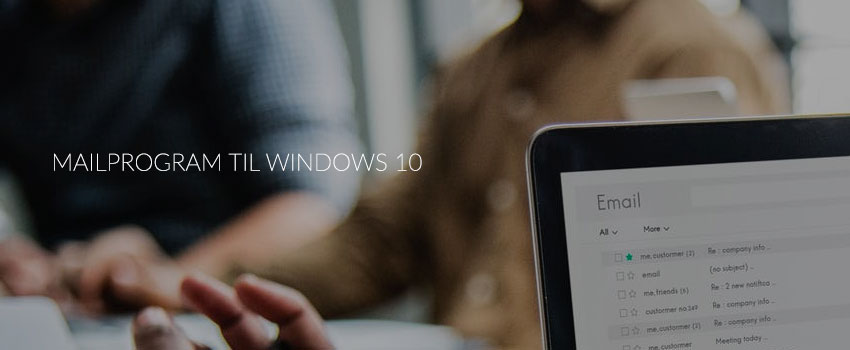
Vi modtager og sender dagligt et hav af e-mails, og din indbakke kan hurtigt blive et rigtigt rod. Der er mails fra familiemedlemmer, som du gerne vil svare på, vigtige mails fra arbejdet omkring opgaver og deadlines. Du modtager sandsynligvis også en række forskellige nyhedsbreve, promoveringer og opdateringer fra eksempelvis Facebook. Derudover lander fakturaer for onlinekøb, tog- og flybilletter, informationer fra Rejsekort og en række andre vigtige informationer også i din indbakke. Derfor har du brug for en app, der kan hjælpe dig med at holde overblikket og prioritere i de informationer, du dagligt modtager.
Windows Mail
Microsoft har udviklet deres egen mail app til Windows 10, som har en lang række nye features. Det smarteste er nok, at Windows Kalender og Windows Mail er synkroniserede, så du kan lægge en struktureret tidsplan for, hvornår du vil sende mails og gemme informationer om møder og deadlines i din kalender. På den måde får du altså hurtigt et overblik over både privatlivet og dit arbejde på tværs af dine platforme. Du kan både bruge Windows Mail på din computer og din smartphone eller tablet. Som udgangspunkt vil Windows Mail dække de fleste af dine behov, hvis du bruger din mail privat og i nogen grad til arbejde. Det er et lettilgængeligt mailprogram med de mest essentielle features, og så er du sikker på, at det er udviklet lige præcis til det styresystem, du benytter.
Der er dog også en række andre gode e-mail apps til Windows 10. Nogle af alternativerne til Windows Mail er ligeledes udviklet af Microsoft, imens andre er udviklet ved hjælp af open source-software og derfor er gratis. Der findes også en række kommercielle e-mail apps, som du kan bruge til Windows 10, som er udviklet af firmaer, der arbejder specifikt med denne type af programmer, men ikke selv udvikler styresystemer. Der kan være forskellige grunde til at se nærmere på alternativer til Windows Mail, hvis du gerne vil have flere - eller blot andre - muligheder, end du får med Windows Mail til Windows 10.
Microsoft Outlook
Microsoft har tidligere udviklet deres eget mailprogram Outlook, som blandt andet kommer sammen med Office 365. Outlook er ældre og mere kendt af de fleste brugere, end Windows Mail. Du kan købe Microsoft Outlook separat, hvis ikke det er en del af din Windows pakke. Med Outlook kan du holde styr på dine aftaler og opgaver gennem integration med din Windows Kalender. Med Outlook kan du også bruge bestemte keywords, som du forbinder med din indbakke. Det smarte ved det er, at du får en meddelelse, når et bestemt ord indgår i en e-mail. Hvis du eksempelvis modtager en e-mail, hvor ordet “møde” indgår, får du altså automatisk en besked, så du hurtigt kan læse den specifikke e-mail. Det er smart i en inbox, der hurtigt bliver fuld af både personlige og arbejdsrelaterede e-mails såvel som reklamer, nyhedsbreve, fakturaer osv. Outlook kan være lidt svært at navigere i for nybegyndere, men når du lærer at mestre det, har du et hav af muligheder for mail-administration.
Thunderbird
Mange mennesker kender eller har hørt om web-browseren Firefox, som er udviklet af firmaet Mozilla. Det er en gratis open-source browser, og netop gratis open source-software er Mozillas varemærke. Alle deres produkter kan frit downloades af alle og fungerer på computere, tablets og telefoner fra Microsoft såvel som Apples produkter og computere med styresystemet Linux. Thunderbird er Mozillas e-mail app, og når du benytter det, kan du organisere dine e-mails på tværs af dine enheder, også selvom du måske bruger Windows 10 Home på din bærbare computer og samtidig har en iPhone til arbejde. Med Thunderbird får du et mailprogram med et indbygget søgefelt, så det er let for dig at finde dine korrespondancer, et brugervenligt og intuitivt adressekartotek og muligheden for at chatte. Ligesom med Mozillas andre produkter, er der en høj sikkerhed forbundet med at benytte Thunderbird som eksempelvis en automatisk filtrering af phishing- og spam-mails. På den måde bliver du fri for at læse mails, der ikke er henvendt til dig, og du risikerer ikke, at du kommer til at åbne en inficeret e-mail. Thunderbird er gratis, og ligesom Wikipedia kan du beslutte dig for at donere penge til udvikleren, hvis du har lyst.
Mailbird
Hvis du gerne vil have et mailprogram, der fylder meget lidt og ikke bruger mange RAM (arbejdshukommelse), er Mailbird et godt bud. Selvom Mailbird ikke fylder meget, kan det virkeligt mange forskellige ting. Mange mennesker har forskellige mailkonti (mailadresser), f.eks. en til arbejde og en privat. Med Mailbird kan du samle alle dine mailadresser i det samme program og vælge hvilken adresse, du vil sende e-mails fra. Du kan også sørge for at have nogle hurtige standardsvar liggende, som du kan bruge til korte e-mails. Endelig kan du søge efter e-mails bare ved at trykke på et profilbillede og altså uden at skulle skrive noget i et søgefelt. Med Mailbird kan du også synkronisere en række forskellige programmer som eksempelvis Facebook, Instagram, WhatsApp og Twitter. Du kan både få Mailbird gratis, men du får flere funktioner med betalings-versionen, som du enten kan betale for på månedlig basis eller købe en licens, der ikke skal fornyes og altså er en engangsudgift.
eM Client
Med eM Client kan du samle alle dine forskellige e-mailadresser og mailservices et sted. Det vil sige, at du kan forbinde dine konti fra eksempelvis iCloud, Gmail og Outlook og ikke skal logge ind flere steder, bare fordi du har mailadresser forbundet til forskellige formål. Det er let at komme i gang med at bruge eM Client, og du kan endda importere dine gamle e-mails fra andre udbydere. Du skal altså ikke begynde forfra, når du benytter eM Client i Windows 10. Brugerfladen er nem at navigere i og meget intuitiv, så du skal ikke sætte dig ind i helt så mange ting, når du begynder at bruge eM Client. Yderligere får du let overblik over, hvilke aftaler du har med hvilke personer i din adressebog. Det fremgår i et panel ude i siden af brugerfladen, så du ikke skal søge i dine mails for at holde styr på aftalerne. Hvis du gerne vil have ekstra sikkerhed, kan du også sende krypterede e-mails, som det kun er dig og modtageren, der kan læse og vil være ulæselig kode for alle andre. En hacker kan med andre ord ikke få adgang til dine private informationer og mailudvekslinger, hvis du benytter krypterede mails. Du kan få en gratis version af eM Client, der har mange fordele, men for at få fuldt udbytte med det, der hedder en Pro Plan, skal du købe en licens. Licensen købes en gang og skal ikke betales månedligt.
Zimbra Desktop
Ligesom Thunderbird er Zimbra Desktop en gratis open source-mulighed. Det betyder, at der ikke er et stort firma bag programmet, men at det er udviklet af computerentusiaster, der løbende forbedrer programmet i fællesskab. Noget helt særligt ved Zimbra Desktop er, at du kan bruge det uden at være på nettet og altså skrive e-mails og læse dem du har modtaget, når du er offline. Så bliver de automatisk sendt afsted, når du er online igen. Du kan også bruge Zimbra Desktop på tværs af dine enheder, selvom du benytter forskellige styresystemer. Hvis du eksempelvis har en iPhone eller Android telefon, kan du altså stadigvæk synkronisere dine e-mails med Zimbra Desktop på din computer med Windows 10. Zimbra Desktop kommer også med en kalender-funktion, der hjælper dig med at holde styr på dine aftaler såvel som foldere hvor du kan gemme og organisere e-mails og et overskueligt adressekartotek. Zimbra Desktop er gratis at bruge, så du skal ikke købe en licens uanset hvor mange funktioner, du gerne vil have.
Claws Mail
Når du bruger Windows 10, kan du også se nærmere på Claws Mail, der ved første øjekast ikke ligner noget særligt. En af mange fordele ved at benytte Claws Mail er, at det ikke tager meget plads eller arbejdshukommelse og derfor ikke gør din computer langsommere, når den er i brug. Det betyder også, at Claws Mail er god for lidt ældre computere, der ikke har helt så mange hestekræfter at byde på. Det bør nævnes, at Claws Mail ikke er for nybegyndere, da du skal kunne en del ting selv, for at få glæde af programmet. Det betyder blandt andet, at du selv skal stå for opsætningen af e-mails og at du ikke kan importere gamle e-mails ved et enkelt klik. Når det er sagt, tilbyder Claws Email en lang række funktioner, blandt andet en såkaldt bug tracker, der hjælper problemer med at bliver løst hurtigt. Claws Mail bliver løbende opdateret, så det altid er up to date, og så er det gratis.
Der er altså mange forskellige muligheder for at benytte forskellige mail-programmer, når du har Windows 10. Mange mennesker vil sandsynligvis holde sig til det program, der kommer med Windows 10. Den gode nyhed er, at du er ikke bundet til den løsning, hvis du gerne vil prøve noget andet og eksempelvis har behov for et mailprogram, der fungerer på tværs af forskellige platforme og styresystemer.












